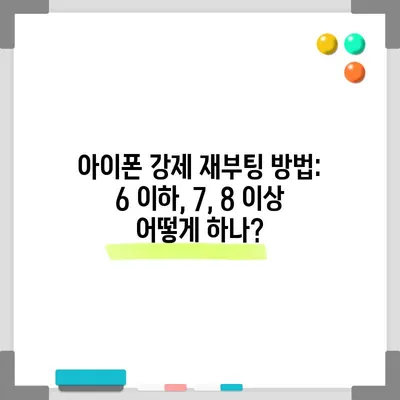아이폰 강제 재부팅 방법6이하 7 8이상
아이폰 강제 재부팅 방법6이하 7 8이상에 대한 정보를 찾고 계신가요? 아이폰을 사용할 때 기기가 멈추거나 작동하지 않는 경우가 종종 발생합니다. 이러한 문제는 소프트웨어 오류, 시스템 충돌, 그리고 때때로 하드웨어 문제 등 다양한 이유에서 발생할 수 있습니다. 특히 애플의 아이폰은 사용자에게 안정적인 경험을 제공하기 위해 여러 시스템 방어 기제를 갖추고 있지만, 가끔씩 이러한 방어선이 무너지기도 합니다. 이럴 때 사용할 수 있는 대표적인 해결 방법은 강제 재부팅입니다. 본 포스트에서는 아이폰 기종별로 강제 재부팅 방법을 자세히 알아보도록 하겠습니다.
아이폰 8 이상 모델의 강제 재부팅 방법
아이폰 8 이상 모델에서는 강제 재부팅을 수행하는 방식이 이전 모델과 다릅니다. 이러한 기종의 사용자는 아래와 같은 절차를 통해 강제 재부팅을 실행할 수 있습니다.
- 볼륨 상 버튼을 빠르게 누릅니다.
- 이어서 볼륨 하 버튼을 빠르게 누릅니다.
- 마지막으로, 측면 버튼(전원 버튼)을 길게 눌러주세요. 이때 애플 로고가 화면에 나타날 때까지 버튼을 계속 눌러야 합니다.
| 단계 | 설명 |
|---|---|
| 1 | 볼륨 상 버튼을 빠르게 눌렀다 떼기 |
| 2 | 볼륨 하 버튼을 빠르게 눌렀다 떼기 |
| 3 | 측면 버튼을 누르고 애플 로고가 보일 때까지 유지하기 |
이 방법은 기기가 응답하지 않거나 화면이 정지했을 때 유용하게 사용됩니다. 이런 상황에서 강제 재부팅을 통해 시스템을 새로 고침할 수 있습니다. 주의할 점은 버튼을 너무 짧게 눌러서는 안 된다는 것입니다. 애플 로고가 나타날 때까지 버튼을 누르고 있어야 재부팅이 성공적으로 진행됩니다.
강제 재부팅의 필요성 및 장점
강제 재부팅은 아이폰의 소프트웨어적 문제를 즉시 해결할 수 있는 방법 중 하나로, 데이터 손실 없이 기기를 재시작하는 방식입니다. 예를 들어, 기기가 갑자기 느려지거나, 특정 앱이 작동하지 않을 때 강제 재부팅을 통해 문제를 해결할 수 있습니다. 이러한 기능은 사용자가 원활한 기기 사용 환경을 유지하도록 도와줍니다.
- 소프트웨어 오류 수정: 다양한 소프트웨어 오류를 신속하게 해결.
- 기기 성능 회복: 느려진 성능을 빠르게 회복 가능.
- 데이터 보호: 재부팅 과정에서 데이터 손실 우려 없음.
💡 아이폰 강제 재부팅 방법을 지금 바로 알아보세요! 💡
아이폰 7 및 7 플러스 모델의 강제 재부팅 방법
아이폰 7 모델 및 7 플러스 사용자는 강제 재부팅을 위한 약간 다른 방법을 사용해야 합니다. 이 모델에서는 아래의 절차를 따라서 진행할 수 있습니다.
- 볼륨 하 버튼과 전원 버튼을 동시에 누릅니다.
- 애플 로고가 화면에 나타날 때까지 두 버튼을 계속 눌러줍니다.
| 단계 | 설명 |
|---|---|
| 1 | 볼륨 하 버튼과 전원 버튼을 동시에 누름 |
| 2 | 애플 로고가 보일 때까지 버튼을 계속 눌러 유지 |
아이폰 7 시리즈에서는 이러한 방법이 화면이 멈추었을 때 특히 효과적입니다. 버튼을 너무 짧게 누르면 재부팅이 성공하지 않으므로, 애플 로고가 나타날 때까지 누르고 있어야 합니다. 이 과정 또한 데이터 손실 없이 시스템을 새로 고침하는 데 초점을 둡니다.
아이폰 7 시리즈의 강제 재부팅의 필요성
아이폰 7 시리즈는 사용자가 각종 소프트웨어 오류를 해결할 때 매우 유용합니다. 예를 들어, 다음과 같은 상황에서 강제 재부팅이 필요할 수 있습니다:
- 앱의 충돌 또는 정상 작동하지 않을 때
- 기기가 느려져서 반응이 없을 때
- 전원이 켜지지 않는 문제 발생 시
강제 재부팅은 기기가 정상 작동하지 않을 때 참고할 수 있는 유용한 방법입니다. 잘못된 설정이나 앱 충돌이 문제가 될 때 신속하게 문제를 해결할 수 있는 방법이기도 합니다.
💡 아이폰 재부팅 방법을 쉽게 배우고 문제를 해결하세요. 💡
아이폰 6 및 그 이전 모델의 강제 재부팅 방법
아이폰 6 및 그 이전 모델에서는 홈 버튼과 전원 버튼을 활용하여 강제 재부팅할 수 있습니다. 이 방법은 특히 구형 기기를 사용하는 분들에게 중요한 정보가 될 것입니다.
- 홈 버튼과 전원 버튼을 동시에 누릅니다.
- 약 5초가 지나고 애플 로고가 나타나면 버튼에서 손을 뗍니다.
| 단계 | 설명 |
|---|---|
| 1 | 홈 버튼과 전원 버튼을 동시에 눌러줌 |
| 2 | 애플 로고가 나타나면 버튼에서 손을 뗌 |
구형 모델에서는 이 방법이 가장 기본적이면서도 손쉬운 강제 재부팅 방식입니다. 이 기종을 사용할 때 강제 재부팅 필요성을 불러오는 상황은 다음과 같습니다.
- 시스템 불안정성: 자주 멈추거나 반응하지 않을 경우.
- 전원 문제: 기기가 꺼지지 않거나 전원이 켜지지 않는 문제.
강제 재부팅은 사용자가 기술적인 문제에 직면했을 때 쉽게 취할 수 있는 방법으로, 구형 아이폰 사용자에게는 특히 기억해둘 만한 절차입니다.
구형 아이폰 모델의 강제 재부팅이 필요한 때
강제 재부팅은 아이폰의 성능을 유지하기 위해 정기적으로 시행할 수 있는 방법이기도 합니다. 예를 들어:
- 모든 앱을 닫은 후 몇 분이 지나도 반응하지 않을 때
- 기기가 충전 중에도 작동하지 않을 때
이러한 상황은 고통스러운 경험이 될 수 있지만, 강제 재부팅으로 이 문제를 해결함으로써 기기를 다시 사용할 수 있게 됩니다.
💡 아파트 전용면적 계산법을 쉽게 알아보세요! 💡
결론
아이폰 강제 재부팅 방법6이하 7 8이상은 다양한 상황에서 기기가 멈추거나 작동하지 않을 때 효율적으로 해결할 수 있는 방법입니다. 각 기종별로 다른 버튼 조작이 필요하니, 자신이 사용하는 아이폰 모델에 맞는 방법을 확실하게 숙지해 두는 것이 중요합니다. 데이터 손실 없이 기기의 성능을 회복할 수 있는 강제 재부팅은, 예기치 않은 소프트웨어 오류나 문제를 해결하기 위한 유용한 방법이 됩니다. 기기가 계속해서 문제를 일으킨다면, 애플 서비스 센터에 방문하여 전문적인 점검을 받는 것도 좋은 방법입니다.
💡 아이폰 강제 재부팅 방법을 지금 바로 알아보세요! 💡
자주 묻는 질문과 답변
💡 아이폰 재부팅 방법을 지금 바로 알아보세요! 💡
강제 재부팅이 데이터에 영향을 미치나요?
강제 재부팅은 기기의 데이터를 삭제하지 않고 시스템만 새로 고칩니다. 따라서, 재부팅 후에도 기존 데이터는 그대로 유지됩니다.
아이폰이 멈췄을 때 강제 재부팅이 필요한 이유는 무엇인가요?
아이폰이 멈추거나 응답하지 않을 때 강제 재부팅은 소프트웨어 문제를 신속하게 해결하는 데 큰 도움을 줍니다.
강제 재부팅 후 어떤 변화가 있나요?
강제 재부팅 후에는 기기가 응답하지 않는 문제들이 해결될 가능성이 높습니다. 또한, 전반적인 성능이 향상될 수 있습니다.
모든 아이폰 모델에서 강제 재부팅 방법이 동일한가요?
아니요, 각 아이폰 모델에 따라 강제 재부팅 방법이 다르기 때문에 자신의 기종에 맞는 방법을 확인해야 합니다.
아이폰 강제 재부팅 방법: 6 이하, 7, 8 이상 어떻게 하나?
아이폰 강제 재부팅 방법: 6 이하, 7, 8 이상 어떻게 하나?
아이폰 강제 재부팅 방법: 6 이하, 7, 8 이상 어떻게 하나?